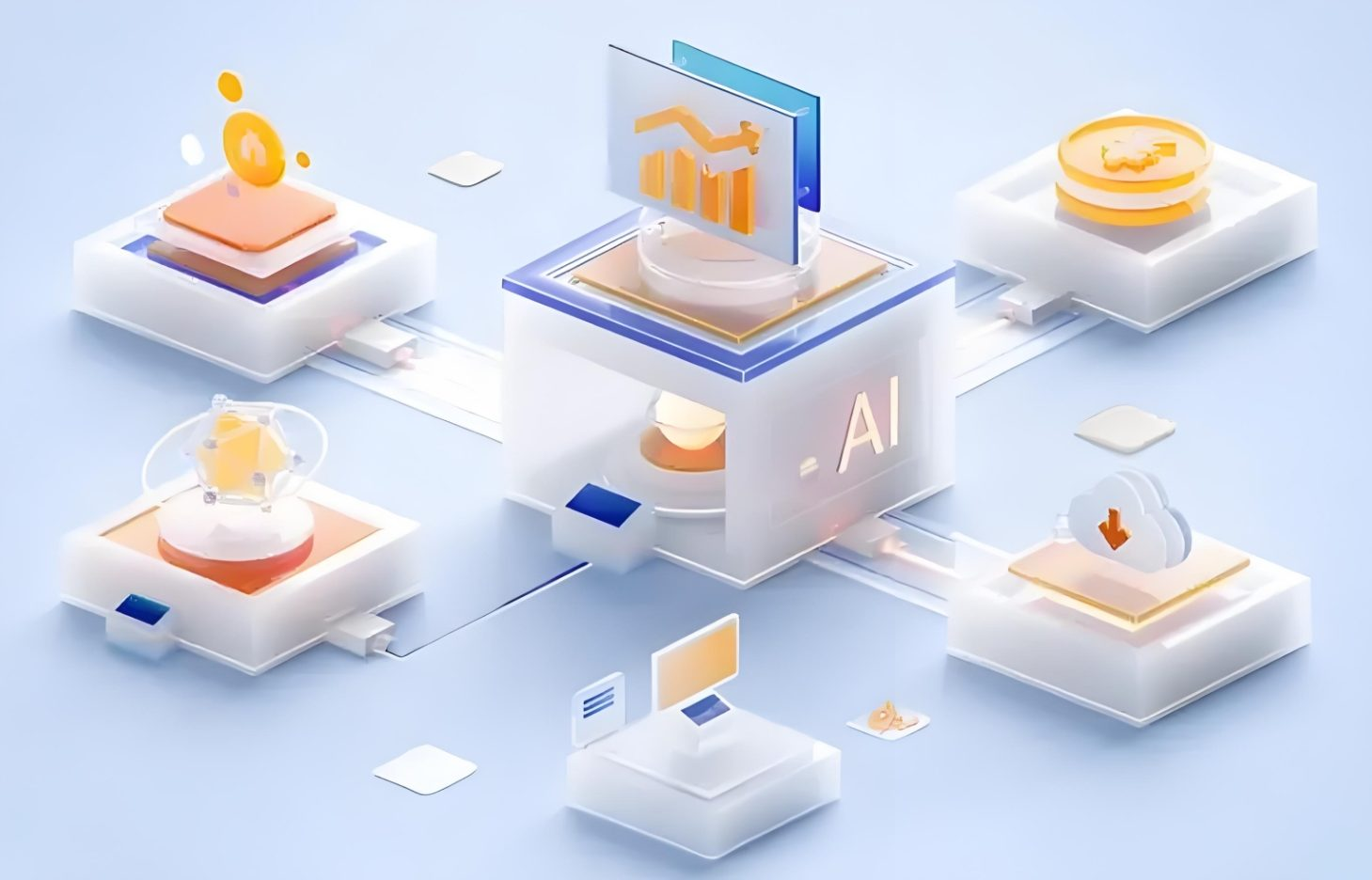
[软件名称]: EndNote21.2
[软件大小]: 167.89M
[安装环境]: Windows7或更高,32/64位操作系统
安装方法
1.解压安装包:①鼠标右击【EndNote 21.2】压缩包②选择电脑上安装的解压软件(如:360压缩)③点击【解压到EndNote 21.2】。
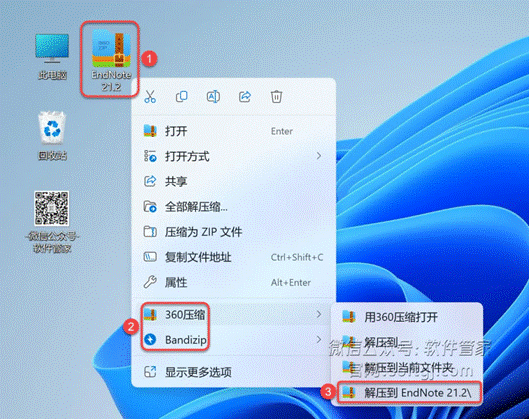
2.打开解压后的文件夹,鼠标右击【Setup】选择【以管理员身份运行】。
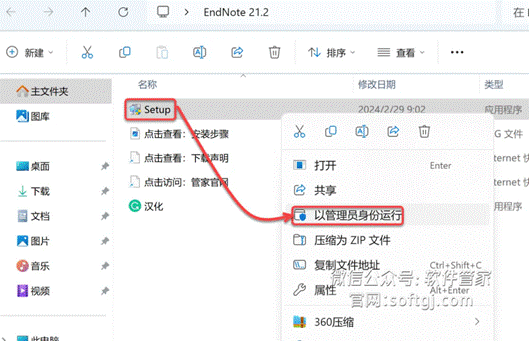
3.点击【Next】。
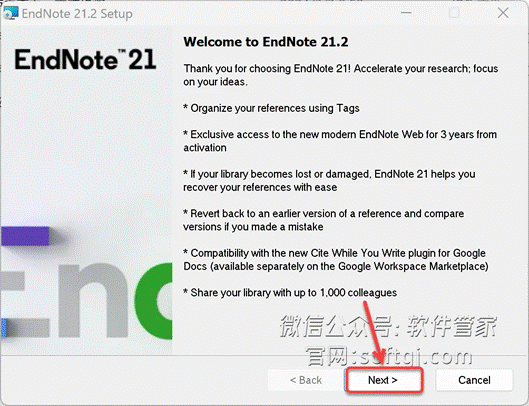
4.选择【I would like…】,点击【Next】。
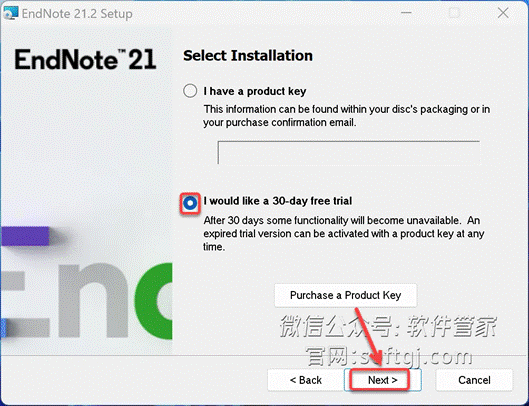
5.点击【Next】。
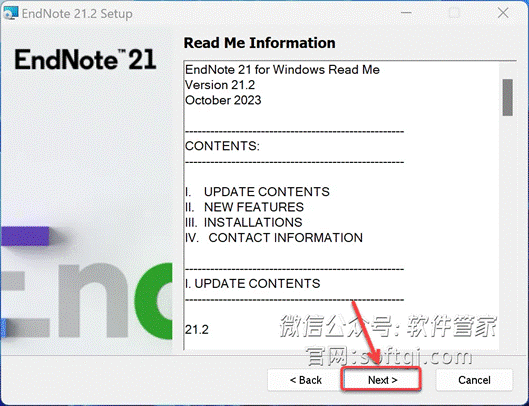
6.选择【I accept……】,点击【Next】。
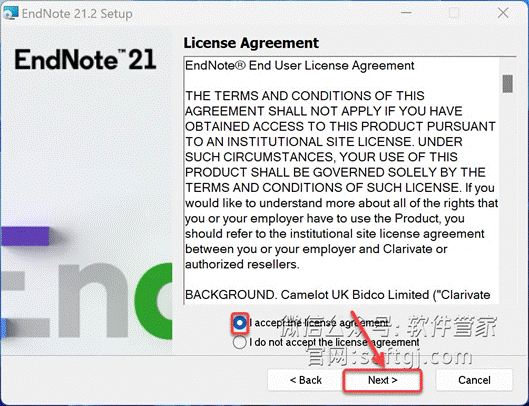
7.点击【Next】。
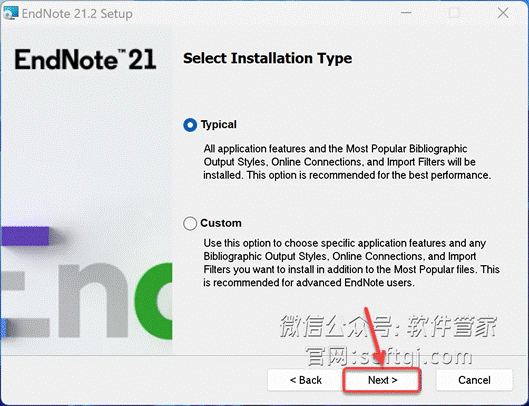
8.①点击【Browse】②修改路径地址中的第一个字符C可更改安装位置(如:把C改为D软件将安装到D盘)③点击【OK】。
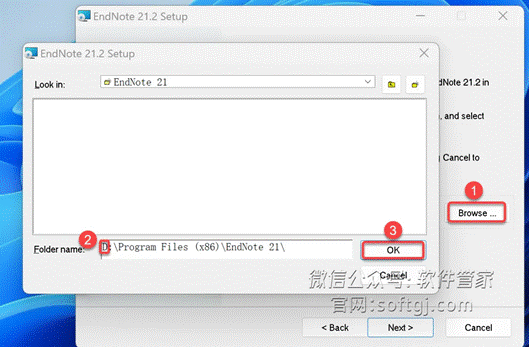
9.点击【Next】。
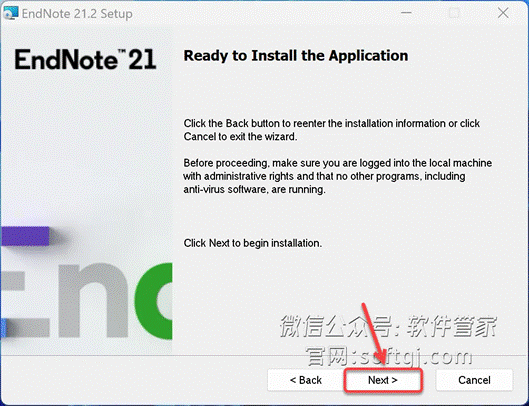
10.安装中…….
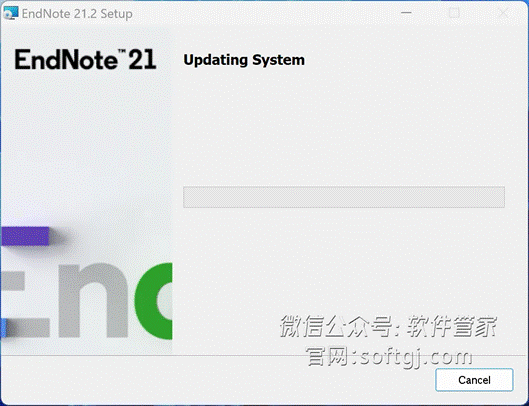
11.点击【Finish】。
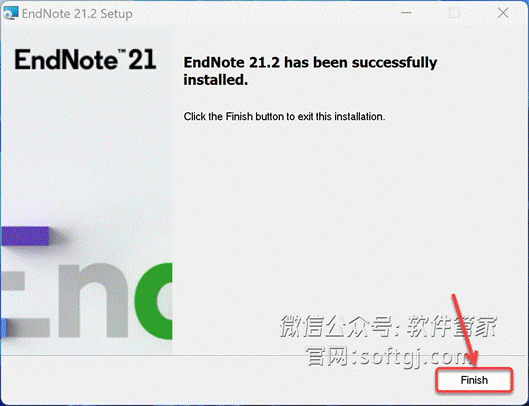
12.打开解压后的【EndNote 21.2】文件夹,鼠标右击【汉化】选择【复制】。
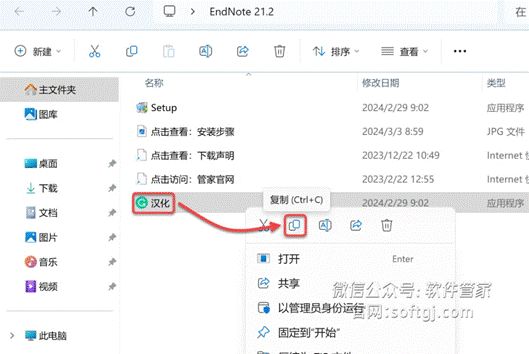
13.打开安装路径根目录【D:\Program Files (x86)\EndNote 21】(若你安装在其它盘,打开你设置的磁盘根目录),鼠标右击空白处选择【粘贴】。
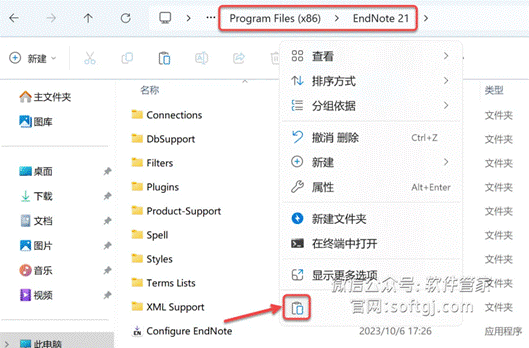
14.鼠标右击【汉化】选择【以管理员身份运行】。
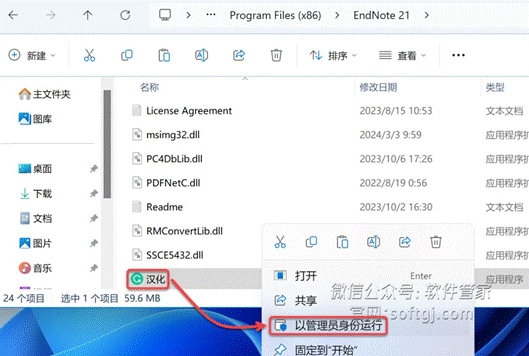
15.界面提示”…汉化完成”点击右上角【X】退出。

16.点击【Next】。
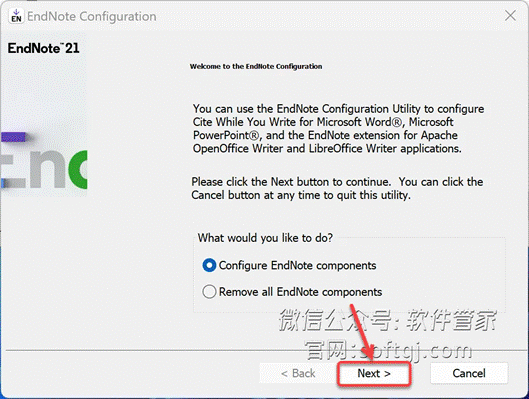
17.点击【Next】。
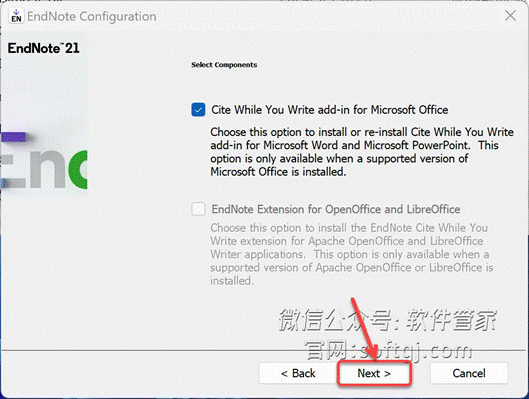
18.点击【Finish】。
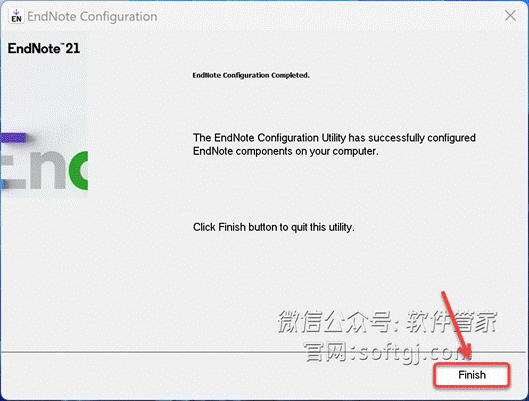
19.创建桌面快捷方式:①点击桌面任务栏中的【开始图标】>点击【所有应用】②将【EnNote】图标拖到电脑桌面。
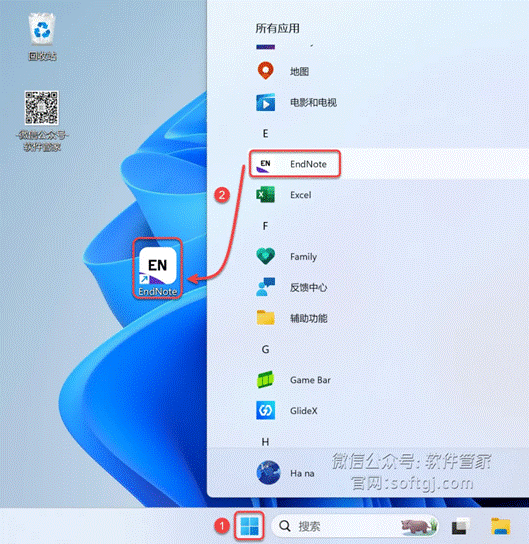
20.双击桌面【EndNote】图标启动软件。
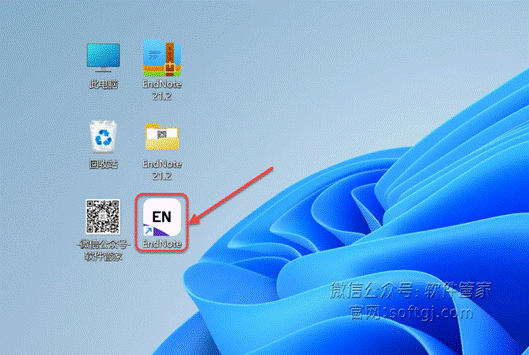
21.安装成功!
文章取自《软件管家》


